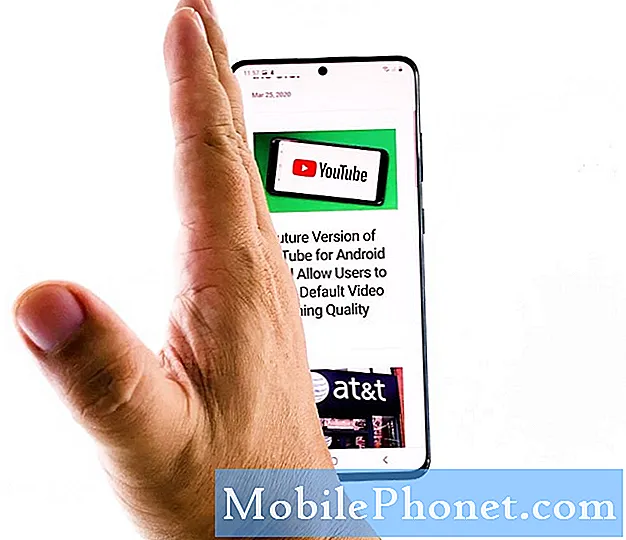Inhoud
Er zijn al een aantal manieren om een screenshot te maken op de Galaxy S20 zonder een app te gebruiken. Het feit is dat je geen app nodig hebt om een screenshot te maken of zelfs maar het scherm op te nemen. Het is gewoon niet praktisch.
Samsung heeft er al voor gezorgd dat als je een inhoud hebt waarvan je een screenshot wilt maken, je dit meteen kunt doen door enkele eenvoudige procedures uit te voeren en geen app of zoiets te openen. Lees verder, want je vindt dit bericht misschien nuttig.
Twee manieren om een screenshot te maken op de Galaxy S20
De twee procedures die ik je in deze tutorial laat zien, zijn vrij eenvoudig te doen. U kunt na een paar seconden al een screenshot maken. Hier is hoe…
- Volume omlaag + aan / uit-toets
De eerste en waarschijnlijk de gemakkelijkste manier om een screenshot te maken op je Galaxy S20, is door tegelijkertijd op de toetsen volume omlaag en aan / uit te drukken.
Zorg ervoor dat u beide toetsen tegelijkertijd indrukt en uw telefoon maakt onmiddellijk een opname van het scherm waarop u zich momenteel bevindt. Het screenshot wordt vervolgens opgeslagen in de map Screenshot in de interne opslag van je telefoon.
Dus wat u eigenlijk moet doen, is de inhoud openen waarvan u een screenshot wilt maken en vervolgens wegvuren. Het is zo simpel.
Als je wilt, kun je de schermafbeelding onmiddellijk bewerken door op het potloodpictogram te tikken.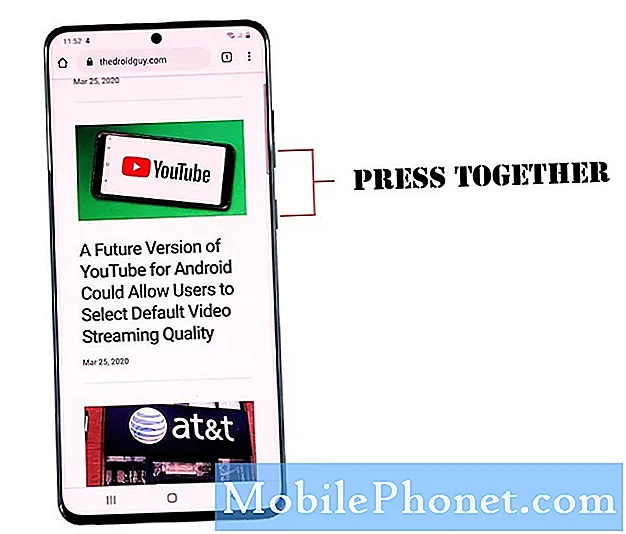
Open, net als in de eerste procedure, de inhoud waarvan u een screenshot wilt maken.
Plaats uw hand verticaal aan de linker- of rechterkant van het scherm.
Veeg met je hand over het scherm (zoals een scanner) en je telefoon maakt een screenshot zodra je hand de andere rand bereikt.